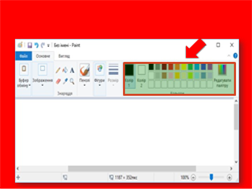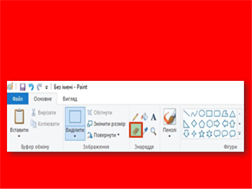1 клас АВТОРСЬКА НАВЧАЛЬНА ПРОГРАМА «ІНФОРМАТИКА ДЛЯ НАЙМОЛОДШИХ» (варіативна частина)
Пояснювальна записка
Програма навчального курсу орієнтована на учнів перших класів і розрахована на однорічний курс навчання. Обсяг навчального часу – 34 години.
При вивченні курсу учні оволодівають основними навичками роботи з комп'ютером, знайомляться з його можливостями, розвивають логічне мислення, шляхом роботи з навчальними програмами одержують комп'ютерну підтримку знань та навичок, набутих на інших уроках, навчаються використовувати комп'ютер для складання текстів та малювання, розвивають свої творчі здібності.
Головною метою курсу є ознайомлення учнів з основними поняттями інформатики та формування навичок обробки інформації через сучасні комп'ютерні технології з метою їх широкого застосування для розв'язання навчальних задач.
При вивченні цього курсу передбачено декілька напрямків навчальної та розвиваючої діяльності учнів.
Перший напрямок – пізнавальний. У цьому напрямку учні повинні засвоїти відомості про призначення комп'ютера, про можливості його використання, про його складові частини, основні принципи його роботи.
Другий напрямок – прикладний. У цьому напрямку учні повинні здобути навички роботи з клавіатурою, мишею, пошуку та запуску потрібних програм, підготовки та редагування текстів у текстовому редакторі, створення малюнків у графічному редакторі тощо.
Третій напрямок — розвиваючий. Однією з найважливіших умов гуманізації освіти є формування логічної культури мислення учнів. Логічна культура не є природженою характеристикою особистості. Вона формується в процесі пізнання, самостійного творчого мислення, при засвоєнні методів і прийомів доказового міркування. Тому вивчення курсу основ логіки повинне випереджати вивчення будь-якої конкретної науки. На уроках учні розвивають свої творчі здібності та логічне мислення шляхом виконання різноманітних творчих завдань, як у процесі роботи з прикладними розвиваючими програмами (конструктори, кросворди, логічні ігри та інші), так i на теоретичній частині уроку.
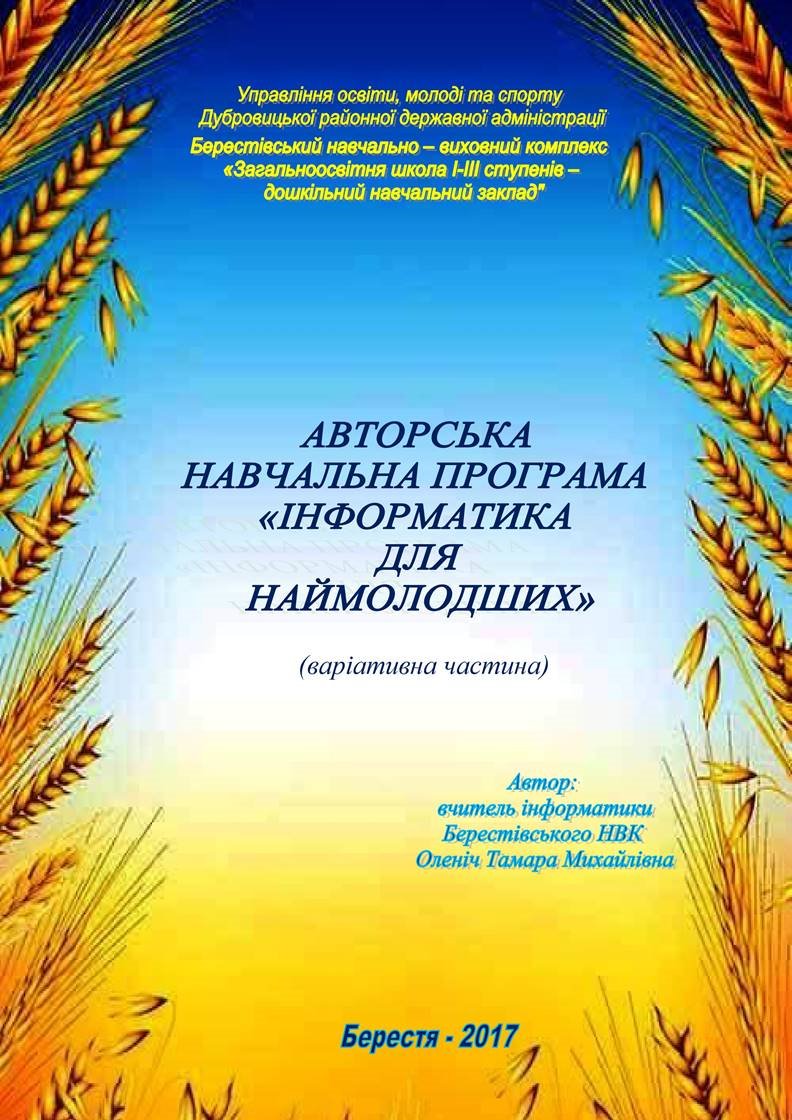
Пояснювальна записка
Програма навчального курсу орієнтована на учнів перших класів і розрахована на однорічний курс навчання. Обсяг навчального часу – 34 години.
При вивченні курсу учні оволодівають основними навичками роботи з комп'ютером, знайомляться з його можливостями, розвивають логічне мислення, шляхом роботи з навчальними програмами одержують комп'ютерну підтримку знань та навичок, набутих на інших уроках, навчаються використовувати комп'ютер для складання текстів та малювання, розвивають свої творчі здібності.
Головною метою курсу є ознайомлення учнів з основними поняттями інформатики та формування навичок обробки інформації через сучасні комп’ютерні технології з метою їх широкого застосування для розв’язання навчальних задач.
При вивченні цього курсу передбачено декілька напрямків навчальної та розвиваючої діяльності учнів.
Перший напрямок – пізнавальний. У цьому напрямку учні повинні засвоїти відомості про призначення комп'ютера, про можливості його використання, про його складові частини, основні принципи його роботи.
Другий напрямок – прикладний. У цьому напрямку учні повинні здобути навички роботи з клавіатурою, мишею, пошуку та запуску потрібних програм, підготовки та редагування текстів у текстовому редакторі, створення малюнків у графічному редакторі тощо.
Третій напрямок — розвиваючий. Однією з найважливіших умов гуманізації освіти є формування логічної культури мислення учнів. Логічна культура не є природженою характеристикою особистості. Вона формується в процесі пізнання, самостійного творчого мислення, при засвоєнні методів і прийомів доказового міркування. Тому вивчення курсу основ логіки повинне випереджати вивчення будь-якої конкретної науки. На уроках учні розвивають свої творчі здібності та логічне мислення шляхом виконання різноманітних творчих завдань, як у процесі роботи з прикладними розвиваючими програмами (конструктори, кросворди, логічні ігри та інші), так i на теоретичній частині уроку.
Основний навчальний матеріал повинен бути засвоєний учнями на уроці. Це досягається застосуванням різноманітних форм навчальної діяльності: виклад нового матеріалу в процесі бесіди, використання ігрових форм, створення проблемних ситуацій, організація самостійної роботи учнів з комп'ютером, широке використання педагогічних програмних засобів. Більша частина часу на уроці повинна бути присвячена закріпленню нового матеріалу та відпрацьовуванню необхідних навичок.
Вивчення цього курсу служитиме утворенню та вихованню гармонічно розвитої особистості, яка здатна вирішувати проблеми науково-технічного прогресу, зокрема, утворенню інформаційної культури. Використання комп'ютера на уроках дозволяє перетворити курс у захоплюючу гру. Гра на уроках у молодшій школі сприяє розвитку творчої особистості.
Моніторинг навчальних досягнень учнів здійснюється шляхом постійного залучення їх до виконання вправ (індивідуальних і групових), а також через постійне опитування на занятті.
Для забезпечення курсу необхідні такі програмні засоби:
1. Операційна система.
2. Редактор текстів.
3. Графічний редактор.
4. Прикладні програми навчального призначення (програмний пакет «Сходинки до інформатики 2- 6 класи», програмний пакет «Інформатика. 1 рік навчання»).
ТЕМАТИЧНЕ ПЛАНУВАННЯ НАВЧАЛЬНОГО МАТЕРІАЛУ.
ЗМІСТ НАВЧАЛЬНОГО МАТЕРІАЛУ
ТА ВИМОГИ ДО РЕЗУЛЬТАТУ НАВЧАЛЬНОЇ ДІЯЛЬНОСТІ УЧНІВ
|
№ п/п |
Тема |
К-ть годин |
Зміст навчального матеріалу |
Вимоги до навчального матеріалу учня/учениці |
|
1 |
Вступ. Загальні відомості про комп'ютер |
3
|
Правила техніки безпеки при роботі з комп’ютером. Будова комп'ютера. Комп’ютерні навчальні програми «Їжачок», «Їжачок та яблука». Сфери застосування персональних комп'ютерів. Комп’ютерна навчальна програма «Розібрані малюнки». Призначення основних складових персонального комп’ютера. Комп’ютерна навчальна програма «Лісова галявина». Робочий стіл. Значки робочого столу. Комп’ютерна навчальна програма «Розібрані малюнки». Робота з маніпулятором клавіатури миша. Комп’ютерна навчальна програма «Стрільці по яблуках». Комп’ютерні навчальні програми «Моделювання», «Моделювання за описом». Підсумкове заняття по роботі з маніпулятором «Миша» |
Учні повинні знати: ü поняття комп’ютера як універсальної машини для обробки інформації; ü назву і призначення основних пристроїв комп’ютера; ü правила техніки безпеки при роботі на комп’ютері
Учні повинні вміти: ü наводити приклади застосування комп’ютерів; ü вмикати комп’ютер, правильно починати і закінчувати роботу з ним
|
|
2 |
Інформація та інформацій ні процеси |
2
|
Інформація та комп'ютер. Комп’ютерна навчальна програма «Розібрані малюнки». Інформація у повсякденному житті людей. Комп’ютерна навчальна програма «Розібрані малюнки».
|
Учні повинні мати уявлення про: ü поняття інформації.
Учні повинні вміти: ü наводити приклади основних інформаційних процесів: пошук, |
|
|
|
|
|
збирання, зберігання, опрацювання, подання, передавання, використання, захист інформації |
|
3 |
Обробка текстової інформації. Текстовий процесор Microsoft Word |
12
|
Клавіатура. Комп’ютерна навчальна програма «Клавіатурний тренажер». Комп’ютерна навчальна програма «Кіт-риболов». Практична робота «Набір слів у текстовому процесорі MS Word». Практична робота «Набір українського тексту (приказки)». Колір шрифту. Практична робота «Веселка». Розмір шрифту. Практична робота «Велетні та ліліпути». Типи накреслень в MS Word. Набір тексту. Вставка картинок до текстового документу. Практична робота «Геометричні фігури в MS Word». Створення автофігур. Робота з автофігурами. Розфарбовування автофігур. Практична робота «Створення простої схеми з автофігур» |
Учні повинні знати: ü правила роботи з текстовим редактором; ü основні операції, що можна виконувати з текстом
Учні повинні вміти: ü завантажувати текстовий редактор; ü виконувати основні операції при роботі з об’єктами в середовищі текстового редактора; ü редагувати фрагменти тексту; ü створювати та форматувати автофігури |
|
4 |
Обробка графічної інформації. Графічний редактор Paint |
6
|
Графічний редактор Paint: запуск програми, вибір кольору на палітрі кольорів. Комп’ютерна навчальна програма «Розмальовка». Графічний редактор Paint: пензлик, розпилювач, гумка. Графічний редактор Paint: вставлення геометричних фігур. Створення графічних примітивів (смайлик). Створення графічних примітивів (будиночок)
|
Учні повинні знати: ü призначення й основні функції графічного редактора; ü правила роботи з графічними редакторами; ü основні операції щодо створення та редагування зображень в середовищі графічного редактора. |
|
|
|
|
|
Учні повинні вміти: ü завантажувати графічний редактор; ü створювати малюнки в середовищі графічного редактора |
|
5 |
Комп'юте- рна підтримка вивчення навчальних предметів |
10
|
Робота з комп’ютерною навчальною програмою «Дорога до школи». Робота з комп’ютерною навчальною програмою «Встав літеру». Робота з комп’ютерною навчальною програмою «Встав пробіл». Робота з комп’ютерною навчальною програмою «Математичний космодром». Робота з комп’ютерними навчальними програмами «Приклади», «Літери». Підсумкове заняття
|
Учні повинні знати: правила роботи з прикладними програмами навчального призначення
Учні повинні мати уявлення про: ü різні можливості використання прикладних програм навчального призначення
Учні повинні вміти: ü запускати на виконання та використовувати програми для підтримки навчання з різних дисциплін |
|
|
ВСЬОГО |
34 |
|
|
![]()
КАЛЕНДАРНЕ ПЛАНУВАННЯ УРОКІВ
|
№ |
Тема уроку |
Дата |
Скоригована дата |
|
1. Початкові уявлення про персональний комп’ютер. Робота з маніпулятором «Миша» (8 год.) |
|||
|
1 |
Правила техніки безпеки при роботі з комп’ютером. |
|
|
|
2 |
Будова комп'ютера. Комп’ютерні навчальні програми «Їжачок», «Їжачок та яблука». |
|
|
|
3 |
Сфери застосування персональних комп'ютерів. Комп’ютерна навчальна програма «Розібрані малюнки». |
|
|
|
4 |
Призначення основних складових персонального комп’ютера. Комп’ютерна навчальна програма «Лісова галявина». |
|
|
|
5 |
Робочий стіл. Значки робочого столу. Комп’ютерна навчальна програма «Розібрані малюнки». |
|
|
|
6 |
Робота з маніпулятором клавіатури миша. Комп’ютерна навчальна програма «Стрільці по яблуках». |
|
|
|
7 |
Комп’ютерні навчальні програми «Моделювання», «Моделювання за описом». |
|
|
|
8 |
Підсумкове заняття по роботі з маніпулятором «Миша». |
|
|
|
2. Комп’ютер та інформація (2 год.) |
|||
|
9 |
Інформація та комп'ютер. Комп’ютерна навчальна програма «Розібрані малюнки». |
|
|
|
10 |
Інформація у повсякденному житті людей. Комп’ютерна навчальна програма «Розібрані малюнки». |
|
|
|
3. Графічний редактор Paint (5 год.) |
|||
|
11 |
Графічний редактор Paint: запуск програми, вибір кольору на палітрі кольорів. Комп’ютерна навчальна програма «Розмальовка». |
|
|
|
12 |
Графічний редактор Paint: пензлик, розпилювач, гумка. |
|
|
|
13 |
Графічний редактор Paint: вставлення геометричних фігур. |
|
|
|
14 |
Створення графічних примітивів (смайлик). |
|
|
|
15 |
Створення графічних примітивів (будиночок). |
|
|
|
4. Робота з маніпулятором «Клавіатура». Текстовий процесор MS Word |
|||
|
16 |
Клавіатура. Комп’ютерна навчальна програма «Клавіатурний тренажер». |
|
|
|
17 |
Комп’ютерна навчальна програма «Кіт-риболов». |
|
|
|
18 |
Практична робота «Набір слів у текстовому процесорі MS Word». |
|
|
|
19 |
Практична робота «Набір українського тексту (приказки)». |
|
|
|
24 |
Колір шрифту. Практична робота «Веселка». |
|
|
|
20 |
Розмір шрифту. Практична робота «Велетні та ліліпути». |
|
|
|
21 |
Типи накреслень в MS Word. Набір тексту |
|
|
|
22 |
Вставка картинок до текстового документу |
|
|
|
23 |
Геометричні фігури в MS Word |
|
|
|
25 |
Створення автофігур |
|
|
|
26 |
Робота з автофігурами |
|
|
|
27 |
Розфарбовування автофігур |
|
|
|
28 |
Створення простої схеми з автофігур |
|
|
|
5. Робота з комп’ютерними навчальними програмами |
|||
|
29 |
Робота з комп’ютерною навчальною програмою «Дорога до школи». |
|
|
|
30 |
Робота з комп’ютерною навчальною програмою «Встав літеру». |
|
|
|
31 |
Робота з комп’ютерною навчальною програмою «Встав пробіл». |
|
|
|
32 |
Робота з комп’ютерною навчальною програмою «Математичний космодром». |
|
|
|
33 |
Робота з комп’ютерними навчальними програмами «Приклади», «Літери». |
|
|
|
34 |
Підсумкове заняття. |
|
|
ЗРАЗКИ КОНСПЕКТІВ УРОКІВ
Графічний редактор Paint: запуск програми, вибір кольору на палітрі кольорів. Комп’ютерна навчальна програма «Розмальовка»
Мета: навчальна: формувати поняття графічного редактора; ознайомити з інтерфейсом графічного редактора; удосконалювати навички самостійної роботи на комп'ютері; формувати вміння міркувати; виховувати відповідальність,
самостійність; виховна – виховувати увагу, обережність при роботі з обчислювальною технікою; розвиваюча – розвивати здібності до малювання за допомогою комп’ютера Тип уроку: засвоєння нових знань, формування вмінь та навичок Обладнання: комп'ютери з встановаленими ОС і графічним редактором
Хід уроку: I. Організаційний етап
Всі зібрались в класі діти?! Домовляймось не шуміти. Як питають – то кажіть, Тільки руку підійміть. Наш комп’ютер – то машина, Ну а ти - лише дитина. Про безпеку пам’ятай,
Що не знаєш - запитай.
(Повторення правил поведінки та правил ТБ у кабінеті інформатики)
II. Мотивація навчальної діяльності
1. Логічна розминка Гра «Що б сталося, якби»:
- влітку замість дощу йшов сніг;
- замість риби на гачки ловилася ковбаса;
- у школах навчалися звірі;
- уроки у школі проводили немовлята;
2. Відгадай загадки
3. Кросворд
4. Логічні задачі
— Молодці, діти, ви добре мислите, багато знаєте. ІІІ. Повідомлення теми і мети уроку
- Підніміть, будь ласка, руки усі, хто любить малювати. А зараз ті, хто не любить цього робити. Мабуть, таких нема.
- Які матеріали нам потрібні, щоб намалювати малюнок?
- А хто вже пробував малювати за допомогою комп'ютера? Вам сподобалось? Які малюнки Ви малювали?
- Щоб малювати на комп'ютері нам потрібні спеціальні програми, які дають змогу нам це робити. Таких программ є дуже багато. Їх називають графічні редактори.
- Сьогодні на уроці ми з вами познайомимося з графічним редактором Раіnt, навчимося створювати найпростіші зображення.
IV. Вивчення нового матеріалу
Розповідь учителя з елементами бесіди. Інформація для запам'ятовування
Графічний редактор Paint— це програма, яку використовують для створення та редагування малюнків.
Щоб завантажити програму, потрібно знайти на Робочому столі відповідний значок і двічі клацнути на ньому лівою кнопкою миші. На екрані з'явиться поле для створення малюнка, інструменти для роботи та палітра кольорів. (Учитель надає початкові відомості про основні можливості графічного редактора.)
— На полі ви будете створювати свої «шедеври», використовуючи різні інструменти для малювання, які нагадують звичайні. Окрім інструментів є готові геометричні фігури, такі як овал, прямокутник, лінія. Інструменти і фігури розташовані на панелі інструментів. Щоб малюнок був яскравим і милував око, ви можете вибрати колір з набору кольорів. Для вибору потрібного інструмента, фігури або кольору використовуйте ліву кнопку миші.
- Що означає слово «Рaint» у перекладі з англійської?
- Що таке палітра? Чи чули ви таке слово на уроках малювання?
V. Фізкультхвилинка
VІ. Формування практичних вмінь і навичок
1. Інструктаж з правил безпечної роботи за комп’ютером.
2. Робота з комп’ютером.
Робота з программою «Розмальовка» (програмний пакет «Інформатика. 1 рік навчання»).
VII. Підсумок уроку.
Я навчився (навчилася) ....
Я створив (створила) ... Мені вдалось… Презентація до уроку



|
|
|
|||||






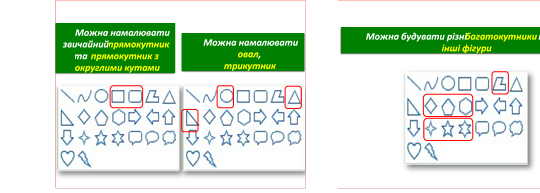
|
|
Змінювання готових зображень |
|
|
|
|
|
|
|
|
|
|
|
||

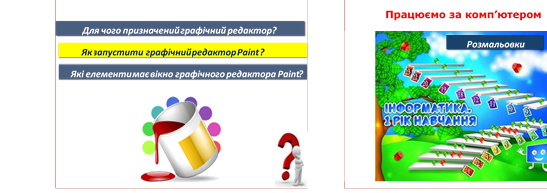

Створення графічних примітивів (будиночок)
Мета: навчальна – навчитися створювати прості графічні зображення у графічному редакторі MS Paint;
виховна – виховувати увагу, обережність при роботі з обчислювальною технікою; розвиваюча – розвивати здібності до малювання за допомогою комп’ютера
Тип уроку: комбінований урок
Обладнання: комп'ютери з встановаленими ОС і графічним редактором
Хід уроку:
1. Організаційний момент. Вітання з класом. Перевірка присутності і готовності учнів до уроку
Добрий день, в добрий час,
Рада, діти бачить вас. Ви, почули всі дзвінок?
Він покликав на урок.
Кожний з вас приготувався? На перерві постарався.
Тож сідайте, діти, тихо
Домовляймось не шуміти Все тихесенько робити .
(Повторення правил поведінки та правил ТБ у кабінеті інформатики)
II. Мотивація навчальної діяльності
1. Логічна розминка
2. Кросворд
3. Гра «Впізнай фігуру»
4. Кросворд
— Молодці, діти, ви добре мислите, багато знаєте.
ІІІ. Оголошення теми і мети уроку
Тема сьогоднішнього уроку звучить так: «Створення графічних примітивів за допомогою графічного редактора MS Paint». Сьогодні на уроці ми спробуємо намалювати простий будиночок за допомогою графічного редактора MS Paint.
- Підніміть, будь ласка, руки усі, хто любить малювати. А зараз ті, хто не любить цього робити. Мабуть, таких нема.
- Які матеріали нам потрібні, щоб намалювати малюнок?
- Щоб малювати на комп'ютері нам потрібні спеціальні програми, які дають змогу нам це робити.
- Який графічний редактор ми з вами розглянули на минулому уроці? Зараз коротко пригадаємо матеріал минулого уроку. (Демонстрація презентації).
IV. Вивчення нового матеріалу
Учні уважно слухають і слідкують за поясненнями вчителя. Спочатку учні з допомогою вчителя вивчають середовище графічного редактора, потім - створення зображень за допомогою графічних примітивів.
- Графічні примітиви – це найпростіші зображення. У редакторі Paint є інструменти для малювання графічних примітивів: прямокутників, квадратів, кіл. Щоб намалювати будь-яку з цих фігур із замкнутим контуром, клацніть по інструменту, потім - по граничній точці фігури. При натиснутій кнопці миші перетягніть покажчик до іншої граничної точки і після цього відпустіть кнопку. (Демонстрація вчителем малювання графічного примітиву «Будиночок»).
V. Фізкультхвилинка
VІ. Формування практичних вмінь і навичок
1. Інструктаж з правил безпечної роботи за комп’ютером
2. Робота з комп’ютером
VI. Вправи для очей
VII. Підсумок уроку
Запитання для повторення
- Що означає слово «Рaint» у перекладі з англійської? (малювати) - Що таке палітра? Чи чули ви таке слово на уроках малювання?
(пластина з дірочкою для утримання пальцем, призначена для змішування фарб художником при роботі над картиною).
Презентація до уроку
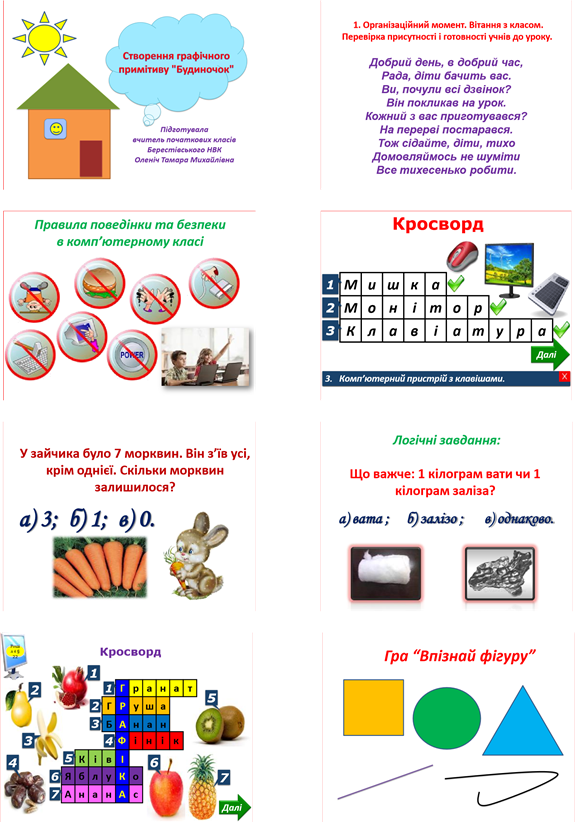
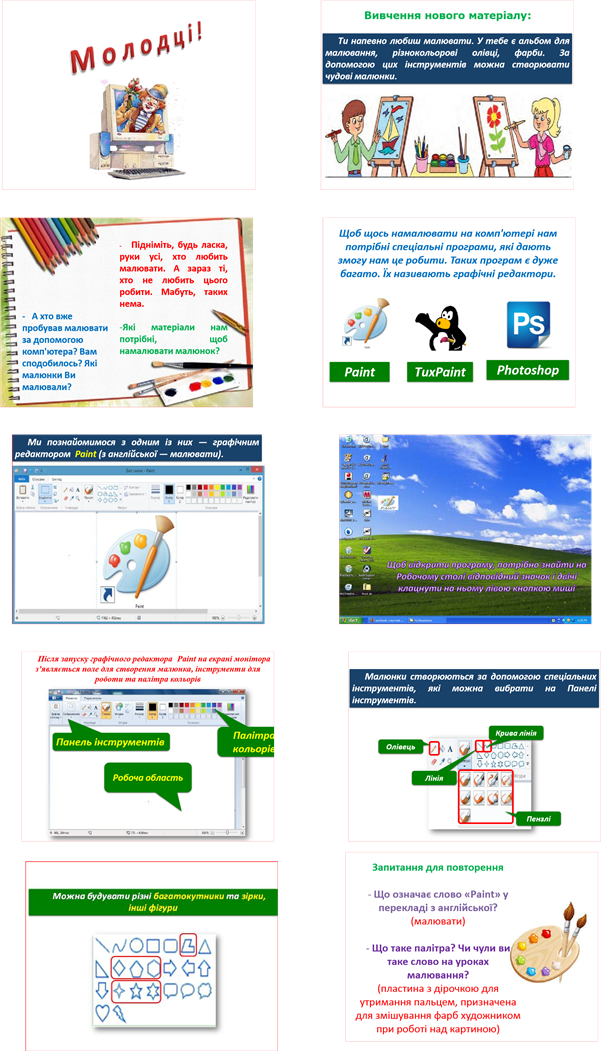
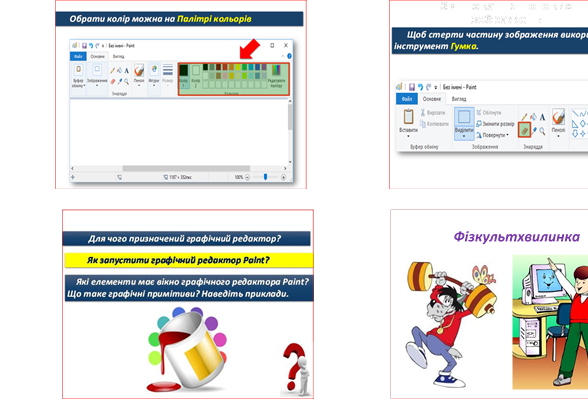


Тема уроку: Клавіатура.
Комп’ютерна навчальна програма «Клавіатурний тренажер»
Мета уроку: навчити користуватися алфавітно цифровими клавішами для створення примітивного тексту у середовищі текстового редактора Word, здійснювати найелементарніше редагування тексту; виховувати наполегливість та точність при роботі з текстовим документом. Тип уроку: Урок формування вмінь і навичок
Хід уроку:
І. Організаційний момент
Продзвенів уже дзвінок, Починаємо урок.
Будем добре працювати,
Хороші результати будемо мати.
ІІ. Повідомлення теми, мети і завдань уроку
ІІІ. Актуалізація і корекція опорних знань, умінь і навичок 1. Діти, давайте згадаємо з яких частин складається комп’ютер?
2. Для чого нам потрібний монітор?
3. Для чого використовують клавіатуру? А мишку?
4. А як ми з вами вже використовували клавіатуру на попередніх уроках? 5. Навіщо на клавіатурі розміщена така велика кількість клавіш?
ІV. Вивчення нового матеріалу (вступні, мотиваційні та пізнавальні вправи)
- Вивчати клавіатуру нам допоможе спеціальна програма, що має назву «текстовий редактор Word». У кожного із вас на екрані комп’ютері знаходиться значок, що вмикає (запускає) цю програму (учитель показує надруковану збільшену копію значка Word та дає додаткові пояснення: «Підведіть курсор миші до цього значка та натисніть на ньому швидко двічі лівою клавішею миші»)
- А зараз перейдемо до клавіатури. У її центральній частині знаходяться клавіші з літерами українського та англійського алфавітів. Верхній ряд клавіш (цифрові) використовують, щоб друкувати цифри. Давайте спробуємо надрукувати будь-яке слово, наприклад, ваше ім’я.
- Спробуємо видалити непотрібні символи. Щоб видалити один або декілька символів (букв, цифр), які були щойно набрані на клавіатурі, використовують клавішу Backspace. Тепер спробуйте набрати ваше ім’я (учитель показує на плакатістенді розташування даної клавіші та пропонує натиснути її декілька разів для видалення символів. Відразу після цього вчитель має пройти по класу та за необхідності вказати розташування даної клавіші учням, які не змогли зорієнтуватися відразу. Вчитель повертається назад до дошки.)
- Для відступу між словами використовують вже знайому нам клавішу Пробіл – велику продовгувату клавішу, єдину клавішу на клавіатурі, яка не має напису. Далі наберемо ваше ім’я великими літерами. (учитель розповідає про клавішу Shift та показує її розташування та техніку використання – комбінація клавіш. Тут же варто наголосити на зображенні на клавіші стрілочки, спрямованої догори. Можна провести аналогію, що це нібито підказка про те, що літери «витягнуться вгору» та стануть великими.)
- Щоб перейти на наступний рядок необхідно використати клавішу Enter (аналогічно до попередніх двох випадків учитель показує розташування клавіші спочатку на дошці чи плакаті, що привчає учнів до «роботи з дошкою», а потім надає персональну допомогу кожному)
V. Фізкультхвилинка
VІ. Первинне застосування нових знань (пробні вправи)
Учням пропонується працювати з програмою «Клавіатурний тренажер»
(програмний пакет «Інформатика. 1 рік навчання»).
VIІ. Вправи для очей
VIІІ. Підсумки уроку
Тема уроку: Набір слів у текстовому процесорі MS Word
Мета уроку: навчити користуватися алфавітно-цифровими та службовими клавішами для створення примітивного тексту у середовищі текстового редактора Word, здійснювати найелементарніше редагування тексту; виховувати наполегливість та точність при роботі з текстовим документом. Тип уроку: Урок застосування знань, умінь і навичок
Хід уроку
І. Організаційний момент
Знову день почався, діти, Всі зібрались на урок.
Тож пора нам починати
Кличе в подорож дзвінок.
Ми починаємо урок, а на уроці ми… Уважні!
Розумні!
Організовані!
Кмітливі!
Звучить спокійна музика.
Уявіть, що у ваших долоньках - дрібка гарного настрою. Поділіться ним, щоб зробити день приємнішим для всіх, хто зараз поряд з вами.Почнімо наш урок. Девіз нашого уроку(хором) : «Вигадуй, пробуй, твори! Розум, фантазію прояви!»
ІІ. Повідомлення теми, мети і завдань уроку
ІII. Актуалізація і корекція опорних знань, умінь і навичок
1. Який пристрій сучасного комп’ютера ми почали вивчати на минулому уроці?
2. Яка клавіша на клавіатурі не підписана?
3. Для чого вона використовується?
4. А яка клавіша допоможе нам «стерти» помилково набрану букви чи цифру?
5. Навіщо потрібна клавіша Enter?
6. Як запустити текстовий редактор – програму, в якій працюють із текстом?
IV. Мотивація навчання
На минулому уроці ви вже пробували набирати окремі цифри та літери. Сьогодні ми потренуємося друкувати слова.
V. Фізкультхвилинка
VІ. Осмислення послідовності застосування способів виконання дій
У практичній роботі вам необхідно набрати кожне слово з великої літери, використовуючи клавішу Shift, та відокремити слово від слова за допомогою проміжку.
VІІ. Самостійне виконання учнями завдань під контролем вчителя та його допомогою
Учням пропонується набрати наступний текст:
Абрикос Бджола Вишня Горох Диня Едельвейс Єхидна Жолудь Зозуля Індик
Йогурт Калина Лисичка Мед Нарцис Ожина Персик Риба Слива Торт Удав
Фламінго Хліб Цитрина Чай Шафран Щітки Юнга Яблуко
VІІІ. Вправи для очей
ІХ. Підсумки уроку
Набір українського тексту (приказки)
Мета уроку: навчити користуватися клавіатурою для створення тексту в середовищі текстового редактора Word, здійснювати найелементарніше редагування тексту, розставляти розділові знаки згідно зразка;
розвивати естетичне відчуття правильного оформлення тексту при розстановці розділових знаків; виховувати наполегливість та точність при роботі з текстовим документом. Тип уроку: Урок застосування знань, умінь і навичок
Хід уроку І. Організаційний момент Треба дружно привітатись.
- Добрий день!
Дружно, голосно сказати.
- Добрий день!
Вправо, вліво поверніться, Один одному всміхніться.
Ще раз дружно привітались.
- Добрий день!
ІІ. Повідомлення теми, мети і завдань уроку
ІII. Актуалізація і корекція опорних знань, умінь і навичок
1. Як запустити текстовий редактор – програму, в якій працюють із текстом?
2. Яка клавіша на клавіатурі не підписана?
3. Для чого вона використовується
4. А яка клавіша допоможе нам «стерти» помилково набрану букви чи цифру?
5. Навіщо потрібна клавіша Enter?
IV. Мотивація навчання
- До сьогодні ми з вами набирали окремі літери та слова, але наша з вами мова складається із цілих речень, в яких зустрічається безліч спеціальних розділових знаків. Наприклад, кожне речення закінчується крапкою, а в середині речення найчастіше використовується кома. Ці та інші розділові знаки зображені на різних клавішах клавіатури
V. Осмислення послідовності застосування способів виконання дій - У сьогоднішній практичній роботі кожну приказку необхідно набирати з великої літери та з нового рядка. Для набору розділових знаків, які будуть зустрічатися у тексті, ми скористаємося таблицею-підказкою (роздатковий матеріал – пам’ятка, що використовується під час усіх наступних уроків з теми «Текстовий редактор MS Word» як у першому класі, так і наступних). Зверніть увагу, що більшість розділових знаків знаходяться у верхній частині клавіші – верхньому регістрі – та набираються з використанням службової (допоміжної) клавіші Shift.
VІ. Фізкультхвилинка
VІІ. Самостійне виконання учнями завдань під контролем вчителя та його допомогою
Учням пропонується набрати наступний текст:
Сильний лев, але улітку, він не зміг зламати клітку.
З неба падав білий сніг, він засипав наш поріг.
В зоопарку, наче пан, походжає птах фазан.
Восени і взимку, навесні і влітку дуже поважають черевики щітку.
Ходить чапля біля річки, витягає жаб з водички.
Тигреня мале ричить. Яку букву воно вчить?
Ручку Гриць в дітей не просить - він її в портфелі носить. Котику Мурчику не пощастило: Білка від нього сховалась в дупло.
VІІІ. Вправи для очей
ХІ. Підсумки уроку
Колір шрифту
Мета уроку: навчити використовувати панель інструментів для зміни кольору шрифту;
розвивати естетичне відчуття прекрасного при оформлення зовнішнього вигляду тексту; виховувати наполегливість та точність при роботі з текстовим документом.
Тип уроку: Урок формування вмінь і навичок
Хід уроку
І. Організаційний момент
Сядьте, діти, всі рівненько.
Усміхніться всі гарненько, Настрій на урок візьмемо,
Й працювати розпочнемо.
ІІ. Повідомлення теми, мети і завдань уроку
ІII. Актуалізація і корекція опорних знань, умінь і навичок
1. Як називається програма, що працює з текстом?
2. Для чого використовується клавіша «ПРОПУСК»?
3. А яка клавіша допоможе нам «стерти» помилково набрану букви чи цифру?
4. Навіщо потрібна клавіша Enter?
5. Як дізнатися, яка саме мова включена на комп’ютері на даний момент?
6. За допомогою якої клавіші набирається переважна більшість розділових знаків української мови?
IV. Мотивація навчання. Вивчення нового матеріалу (вступні, мотиваційні та пізнавальні вправи)
Сучасні
комп’ютери відображають інформацію саме так, як ми сприймаємо її кожного дня,
тобто різноманітною та кольоровою. Спробуємо і ми створити різнокольоровий
текст. 1. За допомогою
значка ![]() -
колір шрифту – оберіть потрібний вам колір. Натискати необхідно не на самий
значок, на чорненький трикутник праворуч від зображенні букви А.
-
колір шрифту – оберіть потрібний вам колір. Натискати необхідно не на самий
значок, на чорненький трикутник праворуч від зображенні букви А.
2. Лівою кнопкою натисніть на потрібний колір.
3. Надрукуйте ваш текст.
V. Первинне застосування нових знань (пробні вправи).
Спробуйте набрати різними кольорами п’ять будь-яких цифр, розділяючи їх проміжками.
VІ. Фізкультхвилинка
VІІ. Самостійне застосування учнями знань у стандартних навчальних ситуаціях, виконання стандартних завдань (тренувальні вправи за зразком, інструкцією, завданням).
Учням пропонується набрати текст за нижче наведеним зразком.
КОЛЬОРИ ВЕСЕЛКИ
Червоні вишні, яблука червоні, Червона квітка на моїй долоні.
Жовті груші, лимонад, сорочка І курчата жовті біля квочки.
Зелене листя, трави. На лататті Зелена жабка у зеленім платті.
VIІІ. Творче завдання
Скільки кольорів у веселки? Чи всі вони перелічені у практичній роботі? Яких кольорів не вистачає? Де саме у нашому житті ми зустрічаємо ці кольори?
ІX . Вправи для очей
Х. Підсумки уроку
Розмір шрифту
Мета уроку: навчити використовувати панель інструментів для зміни розміру шрифту із запропонованого списку;
розвивати естетичне відчуття прекрасного при оформлення зовнішнього вигляду тексту; виховувати наполегливість та точність при роботі з текстовим документом.
Тип уроку: Урок формування вмінь і навичок
Хід уроку
І. Організаційний момент
Ось і дзвоник пролунав, До бесіди всіх позвав. Всі ви сіли рівно, вправно, І розмова піде славно.
ІІ. Повідомлення теми, мети і завдань уроку
ІII. Актуалізація і корекція опорних знань, умінь і навичок
1. Як називається програма, що працює з текстом?
2. Для чого використовується клавіша «ПРОПУСК»?
3. А яка клавіша допоможе нам «стерти» помилково набрану букви чи цифру?
4. Навіщо потрібна клавіша Enter?
5. Як дізнатися, яка саме мова включена на комп’ютері на даний момент?
6. Як змінити колір тексту, що буде вводитися з клавіатури?
IV. Вивчення нового матеріалу (вступні, мотиваційні та пізнавальні вправи). Ми вже навчилися не тільки набирати текст, а й розфарбовувати його. Також ми вміємо набирати слова з великої літери. А чи можемо ми набрати все слово великими літерами? (учитель пропонує учням набрати одне-два слова великими літерами з використанням клавіші Shift). На сьогоднішньому уроці ми навчимося набирати текст ще більшими літерами. Тому назвемо сьогоднішнє заняття «Подорож до країни велетнів та ліліпутів». Розпочнемо з «велетнів»!
Щоб змінити розмір шрифту, у нашому випадку збільшити його, необхідно:
1. Натиснути лівою кнопкою миші на значку, який відповідає за розмір шрифту (учитель демонструє на плакаті-стенді збільшену копію елементу «размер шрифта»)
2. У списку, що з’явиться на екрані, курсором мишки та лівою кнопкою обрати потрібний розмір.
Зверніть увагу, що у випадаючому списку у нижній частині розташована стрілочка, яка показує вниз. Натискаючи на неї, ви продовжує список розмірів. Оберіть найбільший розмір, який є у списку та надрукуйте своє ім’я. (діти виконують команду – друкують своє ім’я 72 розміром шрифту). Ось які великі літери ми можемо створювати.
Та ми зовсім забули про ліліпутів! Спробуймо набрати текст найменшими літерами (діти вибирають найменший розмір шрифту в списку – 8, та друкують своє ім’я).
V. Мотивація навчання.
Уміючи змінювати розмір та колір шрифту, ми можемо урізноманітнити будьякий текст. Кольоровий текст із великими красивими заголовками не тільки приємно читати, а й легше запам’ятовувати. Пригадайте зараз вашу улюблену книжку. Я впевнений, що в ній багато кольорових картинок, текст виділений різними кольорами й написаний великими літерами.
VІ. Фізкультхвилинка
VІІ. Самостійне застосування учнями знань у стандартних навчальних ситуаціях, виконання стандартних завдань (тренувальні вправи за зразком, інструкцією, завданням).
Учням пропонується виконати таку практичну роботу:
Завдання: надрукуйте спочатку 28-им розміром шрифту слова, які, на вашу думку, відображають великі предмети (Велетні), а потім 14-им розміром – словаліліпути.
Слон, Заєць, Небо, Синичка, Квіточка, Ведмідь.
VІІІ. Творче перенесення знань і навичок у нові (нестандартні) ситуації (виконання творчих вправ).
Спробуйте набрати текст різними кольорами та різними розмірами шрифту. Згадаймо чотири пори року. Кожна із них має свій колір. На вашу думку, який колір у весни? (зелений, тому що з’являється багато листя та трави). А літо якого кольору? (жовтого, як сонечко). Осінь ми бачимо жовтою та коричневою, а зимовий сніг на сонці виблискує та зливаються із синім небом. (учитель пропонує зобразити осінь коричневим, а зиму – блакитним кольором). Отже, саме такими кольорами вам необхідно набрати пори року. Спочатку надрукуйте вашу улюблену пору року найбільшим розміром шрифту (72), потім – менш улюблену трохи меншим розміром (48), наступну – ще меншою (36), а останньою надрукуєте пору року, яка подобається вам найменше (28).
Один із можливих варіантів виконання завдання:
Літо Зима
Весна
Осінь
ХІ. Вправи для очей
Х. Підсумки уроку
Типи накреслень в MS Word. Набір тексту
Мета уроку: навчити використовувати кнопки панелі інструментів для розширення можливостей форматування тексту;
розвивати естетичне відчуття прекрасного при оформлення зовнішнього вигляду тексту; виховувати наполегливість та точність при роботі з текстовим документом. Тип уроку: Урок формування вмінь і навичок
Хід уроку
І. Організаційний момент Ось і все! Дзвенить дзвінок, В гості йде до нас урок. Сядьте зручно! Усміхніться І на мене подивіться!
ІІ. Повідомлення теми, мети і завдань уроку
IIІ. Актуалізація і корекція опорних знань, умінь і навичок
1. Як називається програма, що працює з текстом?
2. Для чого використовується клавіша «ПРОПУСК»?
3. А яка клавіша допоможе нам «стерти» помилково набрану букви чи цифру?
4. Навіщо потрібна клавіша Enter?
5. Як дізнатися, яка саме мова включена на комп’ютері на даний момент?
6. Як змінити колір тексту, що буде вводитися з клавіатури?
7. Як змінити розмір шрифту?
IV. Мотивація навчання. Вивчення нового матеріалу (вступні, мотиваційні та пізнавальні вправи).
Для виділення головних, найважливіших моментів в тексті
використовують виділення тексту жирним шрифтом або підкресленням. Щоб написати
текст чи то жирним, чи курсивом, чи підкресленням, використовують кнопки ![]() . Кожна із
них включається та виключається натисканням на ній лівою кнопкою миші (можна
провести аналогію з вимикачем світла, тобто одна кнопка як включає, так і
виключає).
. Кожна із
них включається та виключається натисканням на ній лівою кнопкою миші (можна
провести аналогію з вимикачем світла, тобто одна кнопка як включає, так і
виключає).
V. Первинне застосування нових знань (пробні вправи).
1. Натисніть на кнопку Ж та наберіть своє ім’я з великої літери. По закінченню натисніть кнопку Ж повторно.
2. Натисніть кнопку К та знову наберіть своє ім’я з великої літери. По закінченню натисніть кнопку К повторно.
3. Натисніть кнопку Ч та наберіть своє ім’я з великої літери. По закінченню натисніть кнопку Ч повторно.
4. Натисніть спочатку кнопку Ж, а потім кнопку К та наберіть своє ім’я з великої літери.
5. Натисніть кнопку Ч та наберіть своє ім’я. Відключіть дію кнопок Ж К Ч повторним натисканням на них лівою кнопкою миші.
VІ. Фізкультхвилинка
VІІ. Самостійне застосування учнями знань (тренувальні вправи за зразком, інструкцією, завданням).
Учням пропонується відтворити наступне:
Цей текст жирний, а цей – підкреслений лише, аж ось і рукописний (курсив).
1 2 3 4 5 6 7 8 9 10
VІІІ. Вправи для очей
ХІ. Підсумки уроку
Вставка картинок до текстового документу
Мета уроку: навчити використовувати галерею картинок для ілюстрації текстового документу, працювати з графічними об’єктами в середовищі текстового редактора;
розвивати естетичне відчуття прекрасного при оформлення зовнішнього вигляду документа; виховувати наполегливість та точність при роботі з документом.
Тип уроку: Урок формування вмінь і навичок
Хід уроку
І. Організаційний момент Знов луна шкільний дзвінок, Всіх нас кличе на урок.
Ви гарненько всі сідайте
Спинки рівненько тримайте.
ІІ. Повідомлення теми, мети і завдань уроку
ІII. Актуалізація і корекція опорних знань, умінь і навичок
1. Як називається програма, що працює з текстом?
2. Що можна зробити з текстом, щоб виділити найголовніше в ньому?
3. А яка клавіша допоможе нам «стерти» помилково набрану букви чи цифру?
4. Навіщо потрібна клавіша Enter?
IV. Мотивація навчання. Вивчення нового матеріалу (вступні, мотиваційні та пізнавальні вправи).
(Примітка: подача матеріалу повністю базується на нових версіях пакету програм
Microsoft Office XP/2003 та певною мірою відрізняється від подачі матеріалу на базі Microsoft Office 97/2000)
Окрім роботи з текстом, текстовий редактор Word дозволяє працювати і з графічними об’єктами. Графічним об’єктом прийнято називати певну картинку, малюнок або фігуру. Правила роботи з такими об’єктами дещо відрізняються від правил роботи з текстом.
Сьогодні ми розглянемо роботу із картинками.
Щоб помістити картинку до тексту необхідно (матеріал подається із значним спрощенням з урахуванням віку учнів):
1.
Натиснути на значок ![]() - Добавить картинку. Після цієї дії у правій
частині вікна з’явиться вікно колекції готових картинок.
- Добавить картинку. Після цієї дії у правій
частині вікна з’явиться вікно колекції готових картинок.
2. Натиснути у правому вікні кнопку «Начать». Як результат відобразяться картинки.
3. Щоб переглянути всі картинки та вибрати потрібну вам, використовуйте вертикальну прокрутку (учитель схематично зображає смужку вертикальної прокрутки на дошці або показує збільшену копію на стенді. Для більшої ясності можна використовувати такі слова як «стрілочка вгору» та «стрілочка донизу»).
4. Натиснути лівою кнопкою миші на потрібній картинці.
![]() (параметри текстового
редактора заздалегідь вчителем змінюються так, щоб при вставці нового
графічного об’єкта останньому надавалося «Обтекание текстом – Перед текстом»)
(параметри текстового
редактора заздалегідь вчителем змінюються так, щоб при вставці нового
графічного об’єкта останньому надавалося «Обтекание текстом – Перед текстом»)
!!! При оголошенні кожного пункту учні відразу ж здійснюють команди практично. !!!
Якщо картинка автоматично розмістилася не в тому місці,
де ви хотіли б її бачити, спробуйте її перемістити. Для цього зафіксуйте (натисніть і утримуйте) на ній ліву кнопку миші та перенесіть фігуру в нове місце (На дошці або стенді схематично зображується картинка та вигляд курсору миші під час даної операції. Учні відразу дублюють команди вчителя на комп’ютері. Вчитель допомагає кожному, відображаючи сказане на практиці чи просто допомагаючи у тому чи іншому аспекті).
Також можна збільшити або зменшити нашу картинку. Спочатку її обов’язково потрібно виділити натисканням лівої кнопки миші. Після цієї дії по краях фігури з’являються біленькі кружечки, які використовуються для зміни розмірів картинки.
![]() (На
дошці чи стенді ілюструється вигляд картинки та курсору миші при зміні
розмірів)
(На
дошці чи стенді ілюструється вигляд картинки та курсору миші при зміні
розмірів)
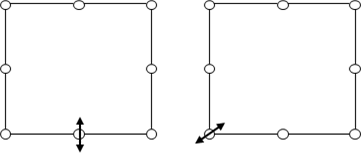
V. Фізкультхвилинка
V. Самостійне застосування учнями знань у стандартних навчальних ситуаціях, виконання стандартних завдань (тренувальні вправи за зразком, інструкцією, завданням).
Учням пропонується вставити до документа 2-3 картинки та розташувати їх спочатку в рядок, а потім у стовпчик. На останньому етапі необхідно змінити розміри картинок у порядку зростання, тобто першу зробити найменшою, а останню – найбільшою.
VІ. Творче перенесення знань і навичок у нові (нестандартні) ситуації (виконання творчих вправ).
А зараз спробуємо створити власний комікс. Виберіть та помістіть в документ 5-8 картинок, та розмістіть їх в такій послідовності, щоб з них можна було скласти розповідь.
V. Вправи для очей
VІI. Підсумки уроку.
VIII. Повідомлення домашнього завдання.
Вміти вставляти картинки до текстового документу, змінювати їх місцеположення та розміри.
Створення та видалення автофігур
працювати з графічними об’єктами типу автофігури,
використовувати панель інструментів та вкладені меню;
розвивати естетичне відчуття прекрасного при оформлення зовнішнього вигляду документа; виховувати наполегливість та точність при роботі з документом.
Тип уроку: Урок формування вмінь і навичок
Хід уроку
І. Організаційний момент
Ми починаємо урок, а на уроці ми… Уважні!
Розумні!
Організовані!
Кмітливі!
Звучить спокійна музика.
Уявіть, що у ваших долоньках - дрібка гарного настрою. Поділіться ним, щоб зробити день приємнішим для всіх, хто зараз поряд з вами.Почнімо наш урок. Девіз нашого уроку(хором) : «Вигадуй, пробуй, твори! Розум, фантазію прояви!»
ІІ. Повідомлення теми, мети і завдань уроку
ІII. Актуалізація і корекція опорних знань, умінь і навичок
1. Що таке графічні об’єкти в текстовому редакторі?
2. Навіщо вони використовуються?
3. Вставте в новий документ картинку та змініть її розміри. Розкажіть як ви це зробили.
IV. Мотивація навчання. Вивчення нового матеріалу (вступні, мотиваційні та пізнавальні вправи).
Швидко проілюструвати будь-який текст допоможуть картинки або схематичні зображення – примітивні малюнки. У текстовому редакторі є досить велика колекція таких малюнків. Називаються вони автофігури.
Щоб створити автофігуру необхідно:
1. Натиснути лівою кнопкою миші на пункті «Автофігури».
2. Перейти до потрібного вам підпункту та натиснути на певній фігурі.
3. Натиснути ліву кнопку миші та, утримуючи її, намалювати фігуру.
(Під час розповіді вчителя учні відразу роблять це на практиці, вчитель контролює та допомагає. Потім аналогічно розповідається процес виділення автофігури, переміщення, знищення та зміни розмірів) V. Фізкультхвилинка
V. Самостійне застосування учнями знань у стандартних навчальних ситуаціях, виконання стандартних завдань (тренувальні вправи за зразком, інструкцією, завданням).
Учням пропонується виконати практичне завдання по створенню автофігур за зразком.
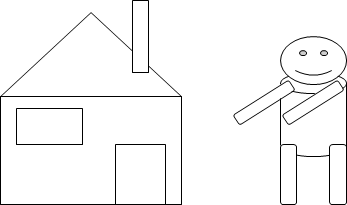
V. Вправи для очей
VI. Підсумки уроку.
Робота з автофігурами
застосовувати на практиці правила роботи з графічними
об’єктами в середовищі текстового редактора;
розвивати естетичне відчуття прекрасного при оформлення зовнішнього вигляду документа; виховувати наполегливість та точність при роботі з документом.
Тип уроку: Урок застосування знань, умінь і навичок
Хід уроку
І. Організаційний момент
«Самоналаштування»
Покладіть руки на парту, закрийте очі та промовляйте:
Я зможу сьогодні добре працювати на уроці.
Я особистість творча.
Я бажаю однокласникам успіхів на уроці.
ІІ. Повідомлення теми, мети і завдань уроку
ІII. Актуалізація і корекція опорних знань, умінь і навичок
1. Що таке графічні об’єкти в текстовому редакторі?
2. Навіщо вони використовуються?
3. Як намалювати автофігуру?
4. Що означає виділити автофігуру?
5. Чи можна змінити розмір автофігури? Як це зробити?
6. Як перемістити автофігуру з одного місця в інше?
IV. Мотивація навчання.
Ви вже навчили створювати автофігури та пересвідчилися у простоті роботи з ними. Вмієте ви вже переміщувати фігури та змінювати їхні розміри. Тож на сьогоднішньому уроці ми маємо закріпити наші знання.
V. Осмислення послідовності застосування способів виконання дій.
При виконанні практичної роботи варто дотримуватися певних правил. Спочатку створюйте найбільші за розміром фігури, а потім поступово домальовуйте менші. V. Фізкультхвилинка
VІ. Самостійне виконання учнями завдань під контролем вчителя та його допомогою.
Відтворити картинку за зразком.
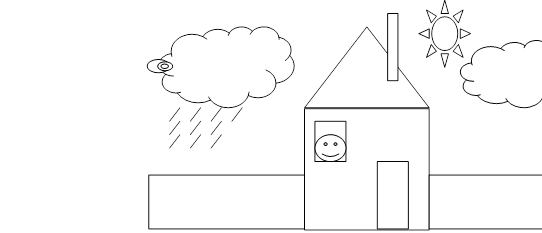
V. Вправи для очей
VІІ. Теоретичне обґрунтування одержаних учнями результатів.
VIIІ. Підсумки уроку.
IХ. Повідомлення домашнього завдання.
Вміти створювати та знищувати автофігури, змінювати їхні розміри та місце розташування в документі.
Розфарбовування автофігур
користуватися значками панелі інструментів при роботі з
автофігурами, змінювати колір заливки автофігур;
розвивати естетичне відчуття прекрасного при оформлення зовнішнього вигляду документа; виховувати наполегливість та точність при роботі з документом.
Тип уроку: Урок формування вмінь і навичок
Хід уроку І. Організаційний момент Не просто слухати, а чути.
Не просто дивитися, а бачити.
Не просто відповідати, а міркувати. Дружно і плідно працювати.
ІІ. Повідомлення теми, мети і завдань уроку
ІII. Актуалізація і корекція опорних знань, умінь і навичок
1. Що таке графічні об’єкти в текстовому редакторі?
2. Навіщо вони використовуються?
3. Як намалювати автофігуру?
4. Що означає виділити автофігуру?
5. Чи можна змінити розмір автофігури? Як це зробити?
6. Як перемістити автофігуру з одного місця в інше?
IV. Мотивація навчання.
Коли на попередніх уроках ми працювали із текстом, то прийшли до думки, що кольоровий текст має більш привабливіший вигляд і краще сприймається. А чи можна застосувати це правило й для автофігур? Напевно, що так. Будь-яка картинка стане привабливішою, якщо її розфарбувати. Тож розпочнемо.
V. Вивчення нового матеріалу (вступні, мотиваційні та пізнавальні вправи). Щоб розфарбувати автофігуру, або змінити її колір, необхідно:
1. Виділити автофігуру (натиснути на ній лівою кнопкою миші).
2.
Натиснути лівою кнопкою миші на маленький чорненький трикутничок
праворуч від значка Колір заливки ![]() .
.
3. У запропонованому списку лівою кнопкою миші вибрати потрібний колір. VІ. Первинне застосування нових знань (пробні вправи під контролем та з допомогою вчителя).
1. Намалюйте жовтий кружечок.
2. Створіть синій трикутник.
3. Зобразіть зелений квадрат.
4. Перефарбуйте всі три фігури у червоний колір.
2. V. Фізкультхвилинка
VІІ. Самостійне застосування учнями знань у стандартних навчальних ситуаціях, виконання стандартних завдань (тренувальні вправи за зразком, інструкцією, завданням).
![]() Учням пропонується створити
з автофігур Капітошку та розфарбувати його.
Учням пропонується створити
з автофігур Капітошку та розфарбувати його.
V. Вправи для очей
VIII. Підсумки уроку.
IХ. Повідомлення домашнього завдання. Вміти створювати та знищувати автофігури,
змінювати їхні розміри та місце розташування в документі. Вміти змінювати колір заливки автофігур.
Створення простої схеми
створювати та комбінувати автофігури в єдину цілу
систему;
розвивати естетичне відчуття прекрасного при оформлення зовнішнього вигляду документа; виховувати наполегливість та точність при роботі з документом.
Тип уроку: Урок застосування знань, умінь і навичок
Хід уроку
І. Організаційний момент Давайте привітаємось,
Давайте посміхнемося, Давайте в очі глянемо, І нам тепліше стане.
Раз рука,два рука, Раз плече, два плече.
Голова вліво, вправо подивилась, Посміхнулась, привіталась.
ІІ. Повідомлення теми, мети і завдань уроку
ІII. Актуалізація і корекція опорних знань, умінь і навичок
1. Що таке графічні об’єкти в текстовому редакторі?
2. Навіщо вони використовуються?
3. Як намалювати автофігуру?
4. Що означає виділити автофігуру?
5. Чи можна змінити розмір автофігури? Як це зробити?
6. Як перемістити автофігуру з одного місця в інше?
IV. Мотивація навчання.
Використання автофігур дає можливість за декілька хвилин швидко намалювати картинку на будь-яку тему. На минулому уроці, наприклад, нам за лічені хвилини вдалося проілюструвати мультиплікаційний фільм «Капітошка». Для цього ми з вами використали один єдиний тип фігур – коло, але у великій кількості.
Сьогодні ми потренуємося створювати картинки-схеми з використанням найрізноманітніших фігур.
V. Осмислення послідовності застосування способів виконання дій
Для полегшення роботи спочатку малюйте основні великі фігури та розфарбовуйте їх, а вже потім сполучайте їх між собою різноманітними стрілочками.
V. Фізкультхвилинка
VІ. Самостійне виконання учнями завдань під контролем вчителя та його допомогою
Створити схему з автофігур за зразком. Кожну фігуру розфарбувати за власним смаком.
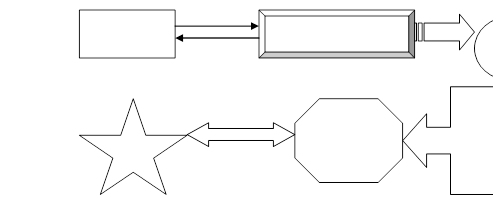
VІІ. Теоретичне обґрунтування одержаних учнями результатів
VIII. Підсумки уроку
V. Вправи для очей
Використані джерела
http://klasnaocinka.com.ua/uk/article/dzvonik-kliche-na-urok-organizatsiinii-momenturok.html
http://maryanivkaschool.klasna.com/en/article/organizatsiinii-moment-na-urotsi-praktikainnovats.html
Навчальна програма «Розвиваюча інформатика», Мозговий С.А. 1-3 класи
Програма факультативного курсу «Комп’ютер – мій друг та помічник» 1 - 4 класи
-
Доброго дня, як можна з вами звʼязатися стосовно матеріалу?
-
Успіхів в роботі!
-
Хороша робота!


про публікацію авторської розробки
Додати розробку